pq分区魔术师win10版
绿色单文件版_附序列号
- 软件大小:12.21 MB
- 软件语言:中文
- 软件类型:国产软件 / 磁盘工具
- 软件授权: 免费软件
- 更新时间:2017-06-28 16:20:32
- 软件等级:

- 软件厂商: -
- 应用平台:WinAll, WinXP, Win7, Win8, Win10
- 软件官网: 暂无
相关软件

adds分区工具中文版(Acronis Disk Director 11)官方免费版
123.88 MB/英文/10.0

无损调整分区软件(IM-Magic Partition Resizer 2018 Unlimited)v3.6.0 注册版
3.03 MB/英文/10.0

硬盘分区王(Acronis Disk Director Suite)v10.216 汉化破解版
72.14 MB/中文/6.0

pq分区工具(pqmagic)v11.0 64 简体中文绿色版
12.20 MB/中文/0.0

Acronis Disk Director Portable(adds12)v12.0.3223 绿色便携注册版
287.00 MB/中文/0.0
软件介绍人气软件精品推荐相关文章网友评论下载地址
pq分区魔术师win10版是一款支持win10 32位以及64位的磁盘分区工具,可以直接对你的电脑硬盘进行分区合并,是硬盘分区最简单的软件之一,有需要的朋友就来IT猫扑下载吧!
pq分区魔术师简介
超级硬盘分区工具,可以不破坏硬盘现有数据重新改变分区大小,支持 FAT16 和FAT32,可以进行互相转换,可以隐藏你现有的分区,支持多操作系统多重启动。是目前为止最好用的磁盘管理工具之一,能够优化磁盘使应用程序和系统速度变得更快,不损失磁盘数据下调整分区大小,对磁盘进行分区,并可以在不同的分区以及分区之间进行大小调整、移动、隐藏、合并、删除、格式化、搬移分区等操作,可复制整个硬盘资料到分区,恢复丢失或者删除的分区和数据,无需恢复受到破坏的系统就可磁盘数据恢复或拷贝到其他磁盘。

pq分区魔术师win10功能说明
分区合并
在主界面的分区列表中选择C分区,在下面的漫画按钮中选第二个redistribute Free Space进入重分配硬盘自由空间操作界面。点两次“Next”后,进入如图12界面,在两个图例中,上面一个表示当前的状态,下面的表示新生成的状态。这是Partition Magic自动分配空间的方案,原则是容量小的分区先得到自由空间。如果你对这个分配方案不满意(当然不行,C盘容量根本就没有变嘛!),则按“Back”返回上一页,选“Advance”进入高级选项对话框,在这里需要将D、E两个分区的对应的“Allow wizard toresize partition” (允许重新设置分区大小)的选项去掉-去掉小勾,只保留C分区的小勾,这表示只允许对C盘进行分区合并。
更改/移动硬盘分区
首先在硬盘列表中选择需要更改的硬盘分区;在工具栏单击一个双向箭头的按钮,启动Resize/Move操作界面,将鼠标移动到上面的绿色条纹上,即可直接拖动,同时你会发现下面显示框中的数值发生变化。注意,在条纹框种,绿色表示没有使用的剩余空间,黑色表示已经使用的硬盘空间,灰色表示腾出的自由分区FreeSpace的大小。另外,你也可以在下面的数值框中直接填写需要的分区大小。
创建新分区
在自由空间上也可以用来创建新分区。在下面的漫画按钮中选第一个Creats New Patition,进入创建新分区界面。在这里的Advanced选项中,有些设置比较重要。在下面的选项中,第一项“AllowWizard to Move Partition”是否允许移动硬盘分区表,第二项“Allow Wizard to Resize Partition”是否允许重新设置分区大小,第三项“Recommanded Min.Size”是否保存分区最小值。如果需要对主引导分区操作,则第一项是要选择的。
PQ分区魔法师序列号:
Product Key: PSG-128-SEE-PL_14
Serial Number: 06564-77B34-A86E0-FC5BA
更多>> 软件截图
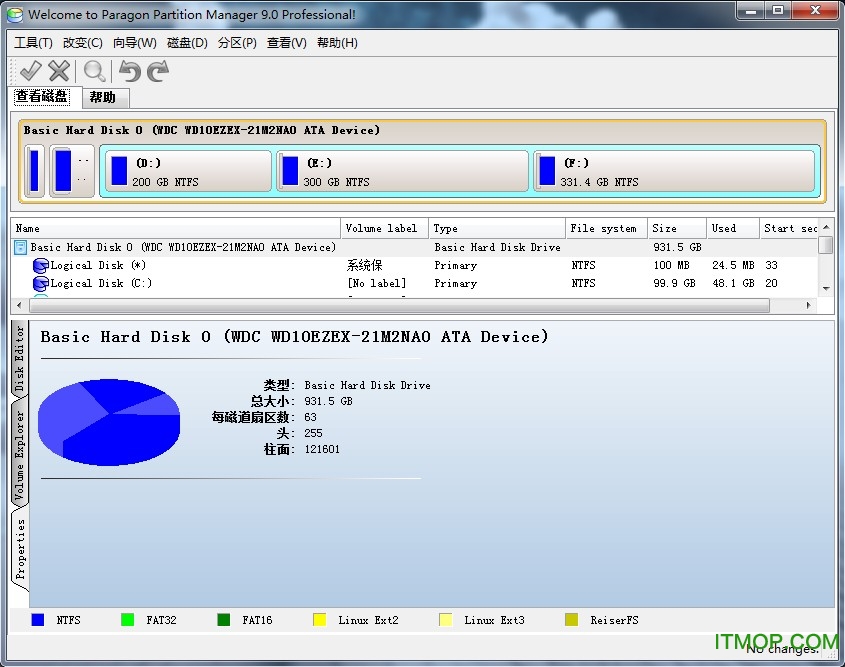
推荐应用

CrystalDiskInfo(硬盘信息检测工具) 5.90 MB
下载/多国语言[中文]/10.0 v8.17.11 中文绿色版
Primo Ramdisk Ultimate Edition(极速虚拟磁盘) 3.53 MB
下载/中文/4.0 v6.1 破解中文绿色版
DiskGenius专业版 64.80 MB
下载/中文/2.0 v5.4.2.1239 绿色版
as ssd benchmark(固态硬盘性能测试软件) 249.00 KB
下载/中文/5.0 v2.0.7316.34247 中文绿色版
硬盘坏道检测工具(HDDScan) 2.10 MB
下载/中文/5.0 v4.1 绿色汉化版
硬盘低级格式化工具 779.00 KB
下载/中文/10.0 v4.25 汉化绿色版
专业移动硬盘修复工具 599.00 KB
下载/中文/10.0 绿色免费版
Defraggler专业版(ssd优化整理工具) 3.00 MB
下载/多国语言[中文]/10.0 v2.22.995 绿色版
其他版本下载
精品推荐 分区魔术师软件
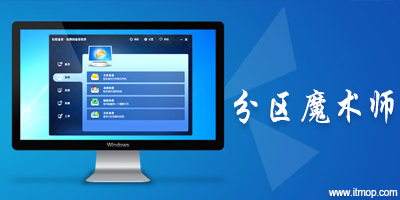 更多 (10个) >> 分区魔术师软件 分区魔术师这款软件小编都用过的,用于硬盘分区非常方便,那么分区魔术师怎么用呢,事实上网上很多的的图文教程,不过这里建议大家下载分区魔术师中文版,几步操作就可以搞定了,非常实用的软件。分区魔术师介绍PowerQuest Partition Magic是老牌的硬盘分区管理工具。Par
更多 (10个) >> 分区魔术师软件 分区魔术师这款软件小编都用过的,用于硬盘分区非常方便,那么分区魔术师怎么用呢,事实上网上很多的的图文教程,不过这里建议大家下载分区魔术师中文版,几步操作就可以搞定了,非常实用的软件。分区魔术师介绍PowerQuest Partition Magic是老牌的硬盘分区管理工具。Par
Norton PartitionMagic(PowerQuest) 6.10 MB
/中文/10.0
PQ硬盘分区魔术师 18.62 MB
/中文/10.0
pq分区魔术师win10版 12.21 MB
/中文/10.0
pq分区魔术师绿色版(Paragon Partition Manager) 12.58 MB
/中文/10.0
PM硬盘分区魔术师绿色版 12.00 MB
/中文/10.0
pq分区魔术师8.0 6.16 MB
/中文/10.0
partitionmagic 8.0中文版绿色版 11.00 MB
/中文/10.0
PQ分区魔术师(PQmagic) 7.34 MB
/中文/10.0
相关文章
下载地址
pq分区魔术师win10版 绿色单文件版_附序列号
查看所有评论>> 网友评论
更多>> 猜你喜欢







